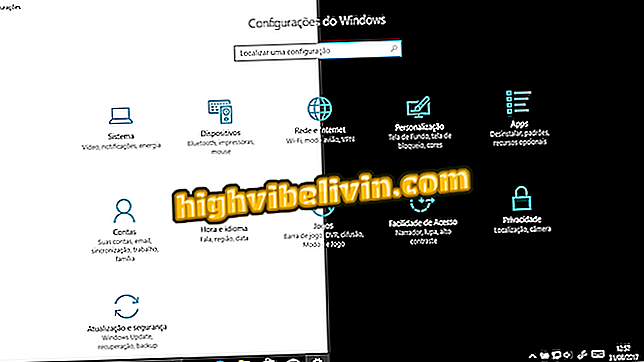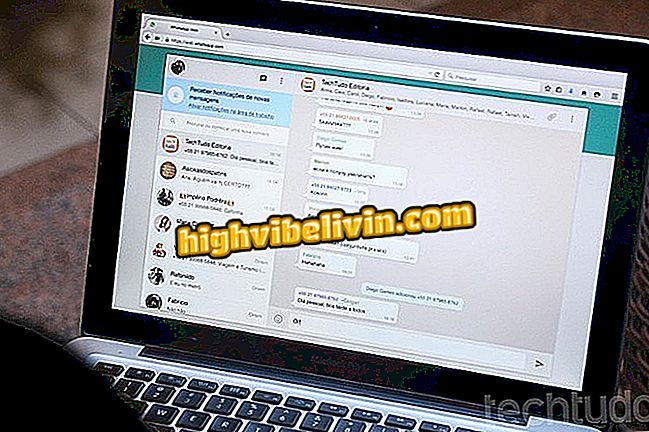Microsoft Edge: अपने फ़ोन पर बुकमार्क जोड़ना और प्रबंधित करना
IPhone (iOS) और एंड्रॉइड के लिए Microsoft एज मोबाइल फोन और कंप्यूटर के बीच डेटा के सिंक्रनाइज़ेशन की अनुमति देता है। इस तरह, आप अपने इतिहास और पासवर्ड को अपने स्मार्टफोन के माध्यम से अपने पीसी पर सहेज सकते हैं। इसी तरह, आपके फ़ोन के पसंदीदा पेज आपके कंप्यूटर पर अपने आप दिखाई देते हैं।
निम्नलिखित ट्यूटोरियल में, मोबाइल के लिए Microsoft Edge में अपने पसंदीदा को जोड़ने और प्रबंधित करने के बारे में चरण-दर-चरण मार्गदर्शिका देखें। मोटो ई 4 पर एंड्रॉइड 7.1.1 नूगट के साथ प्रक्रिया का प्रदर्शन किया गया था, लेकिन युक्तियां Google सिस्टम के साथ-साथ एप्पल के फोन उपयोगकर्ताओं के लिए भी अन्य स्मार्टफोन के लिए मान्य हैं।

मोबाइल के लिए Microsoft Edge पर बुकमार्क जोड़ना और प्रबंधित करना सीखें
iOS 11 वाले iPhone में बग है जो व्हाट्सएप और अन्य चैट सेवाओं को क्रैश करता है
चरण 1. उस पृष्ठ पर जाएं जिसे आप अपने पसंदीदा में जोड़ना चाहते हैं। फिर स्क्रीन के ऊपरी दाएं कोने में स्थित बटन को स्पर्श करें। स्टार टैब पर, "पसंदीदा में वर्तमान पृष्ठ जोड़ें" स्पर्श करें।

पसंदीदा में एक वेबसाइट जोड़ना
चरण 2. सहेजे गए लिंक तक पहुंचने के लिए, स्क्रीन के ऊपरी दाएं कोने में आइकन पर टैप करके बुकमार्क मेनू पर वापस लौटें। पिछले चरण में सहेजी गई साइट सूची के नीचे दिखाई देगी और पीसी पर विंडोज 10 के लिए एज के संस्करण के साथ सिंक्रनाइज़ की जाएगी।

मोबाइल पर बुकमार्क एक्सेस करना
चरण 3. यदि आपके पास कई पसंदीदा हैं, तो आप खोज का उपयोग किसी लिंक को जल्दी से खोजने के लिए कर सकते हैं। ऐसा करने के लिए, "पसंदीदा" के दाईं ओर आवर्धक ग्लास आइकन स्पर्श करें, और साइट का नाम या URL दर्ज करें।

पसंदीदा में सहेजे गए लिंक की खोज करना
चरण 4. यदि आप किसी सहेजे गए साइट को निकालना चाहते हैं या उसे संपादित करना चाहते हैं, तो बुकमार्क को स्पर्श करें और कुछ सेकंड के लिए अपनी उंगली पकड़ें। IPhone पर, बुकमार्क हटाने के लिए, आपको आइटम को स्पर्श करना होगा और बाईं ओर स्वाइप करना होगा।

बुकमार्क को संपादित करना या हटाना
चरण 5. याद रखें कि बुकमार्क और अन्य जानकारी को सिंक्रनाइज़ करने के लिए, आपको उसी Microsoft खाते में लॉग इन करना होगा जिसे आप अपने पीसी पर उपयोग करते हैं। ऐसा करने के लिए, स्क्रीन के निचले दाएं कोने में "..." बटन स्पर्श करें और "साइन इन" पर जाएं। फिर से "साइन इन" पर टैप करें और अपना ईमेल और पासवर्ड दर्ज करें।

अपने पीसी के साथ बुकमार्क सिंक करने के लिए अपने Microsoft खाते में साइन इन करें
फोन पर एज पर अपनी पसंदीदा साइटों को बचाने और अपने पीसी के साथ सिंक करने के लिए युक्तियों का आनंद लें।
सबसे अच्छा मोबाइल ब्राउज़र क्या है? आप इस विषय का उत्तर नहीं दे सकते